在 Excel 表格的使用过程中,有时我们需要将横排文字转换为竖排文字,其实这个操作非常简单。下面我们通过实例来详细介绍操作步骤。

假设我们要将上图中产品系列这一列下的合并单元格的内容设置为竖排文字。
第一步:选择单元格并打开设置界面
选择产品系列下需要转换的单元格,然后右击鼠标,点击“设置单元格格式”选项。另外,我们也可以通过快捷键 CTRL 1 呼出单元格格式设置界面。
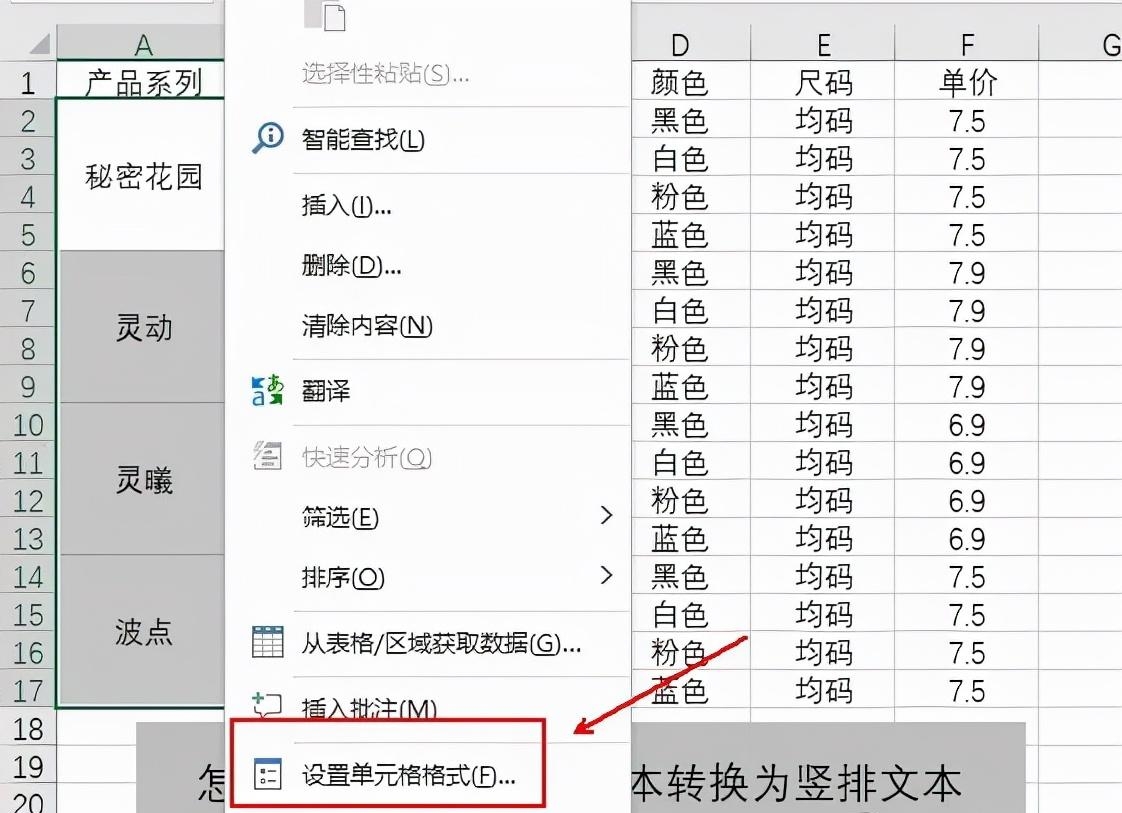
第二步:设置文本方向为竖排
进入设置单元格格式设置界面后,找到对齐菜单。如上图所示,点击箭头所指的“文本”方向,即竖排文本。最后直接点击确定。

我们来看看实际效果图,仅仅两步就成功将横排文字转换为竖排文字,确实非常简单。
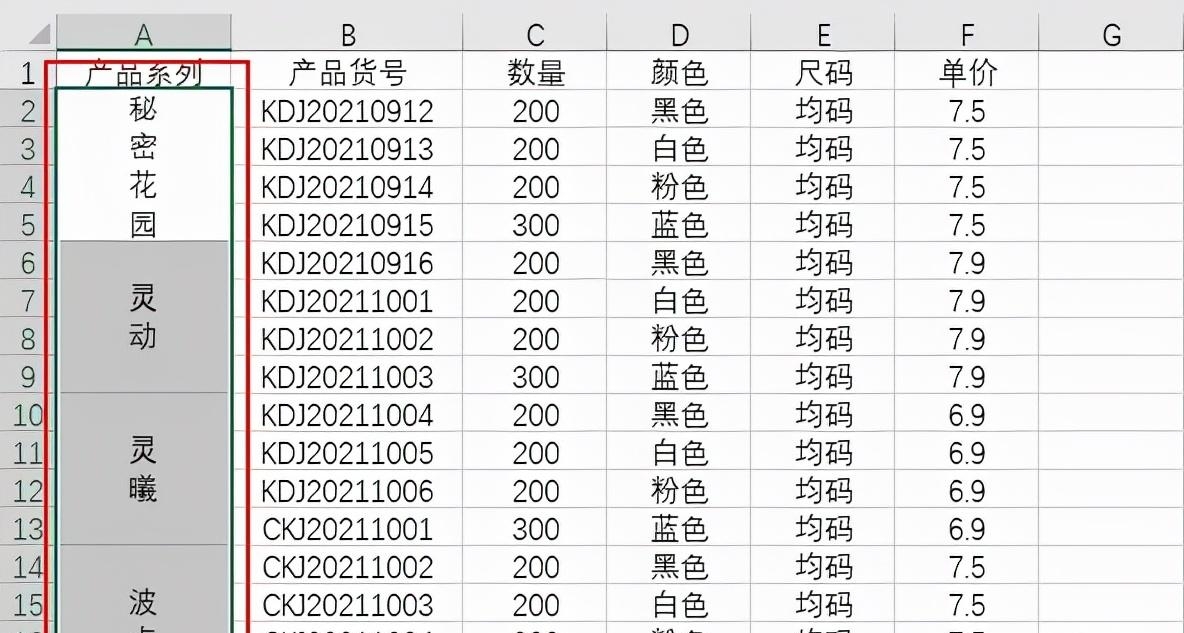
此外,我们要记住,凡是对单元格进行各种设置,不管是单元格内容,还是边框、颜色等等进行设置调整,都可以通过“设置单元格格式”来操作。这样可以大大提高我们在 Excel 表格编辑中的效率,让我们的表格更加美观和专业。





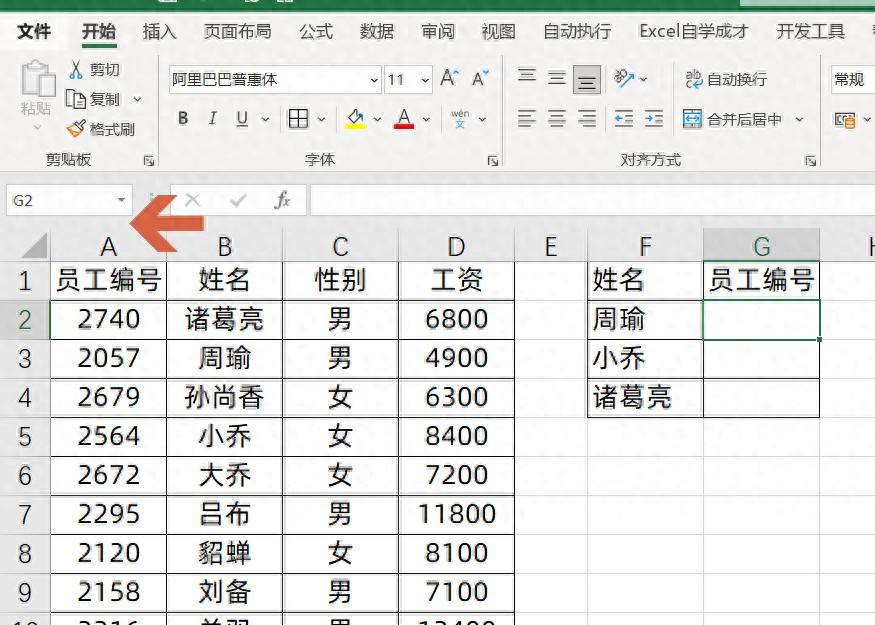
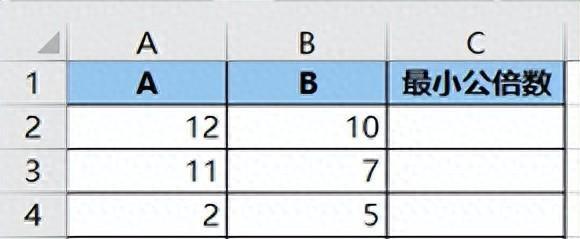
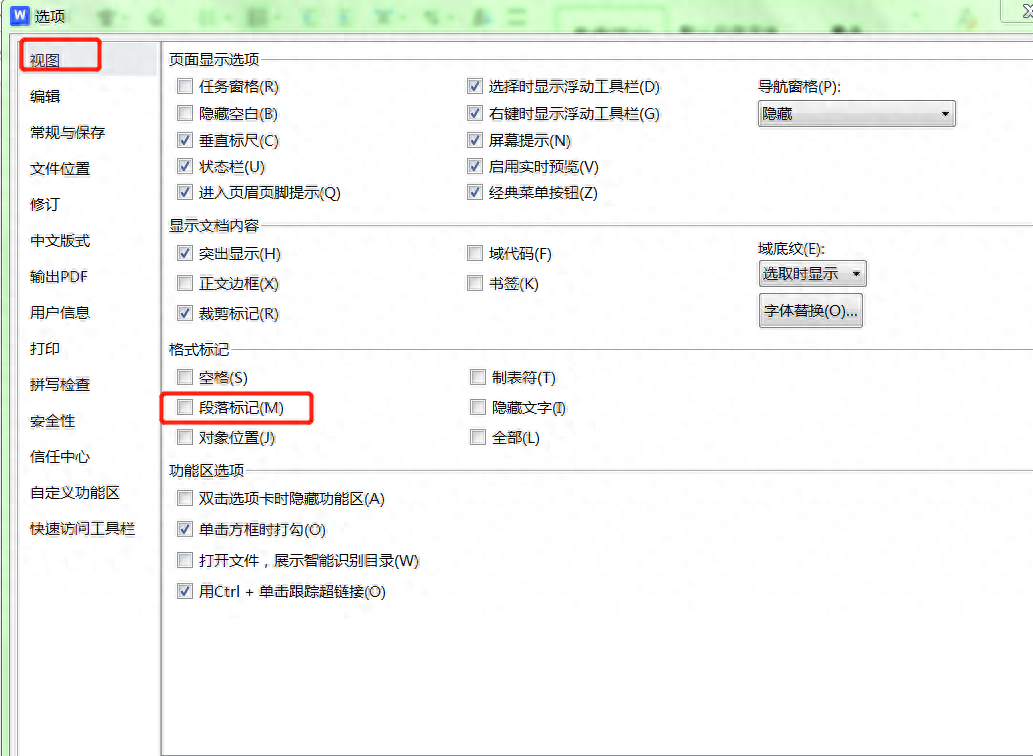

评论 (0)